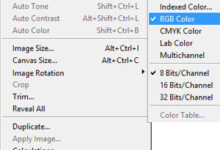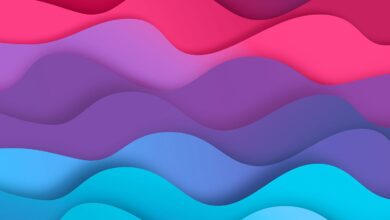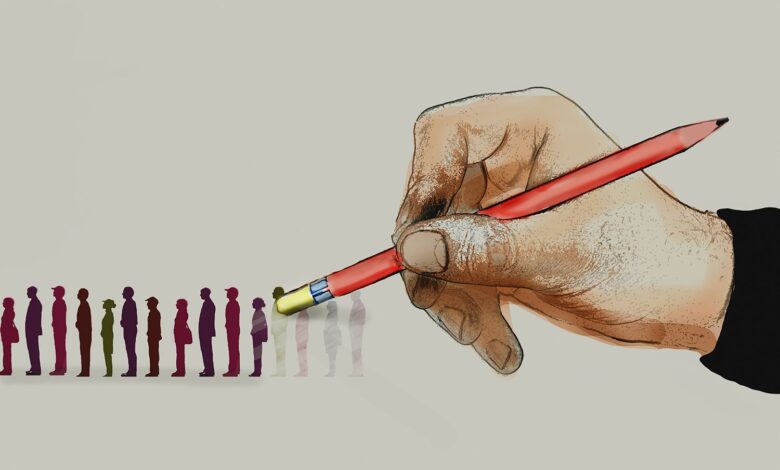
Il existe plusieurs façons de supprimer des objets des photos à l’aide de Photoshop Elements. Par exemple, vous pouvez utiliser l’outil Clone, la pipette ou le pinceau de cicatrisation pour vous débarrasser des distractions au premier plan et à l’arrière-plan de votre image.
Les instructions de cet article se réfèrent à Photoshop Elements 2019 pour Windows et Mac, mais les mêmes étapes s’appliquent aux versions plus anciennes.
Contenu
Comment retirer des objets avec l’outil de clonage
L’outil de clonage vous permet de copier une partie de votre image et de la coller sur une autre zone. Dans l’exemple ci-dessous, l’outil de clonage est utilisé pour enlever les barbelés du premier plan de l’image :
-
Ouvrez votre image dans Photoshop Elements et sélectionnez le Expert en haut de la page.
-
Sélectionnez le Clone Stamp tool. Dans le Options des outils sélectionnez un pinceau aux bords flous (pour faciliter le mélange) et ajustez la taille du pinceau.
-
Maintenez la Alt clé (pour Windows) ou le Options (pour Mac) et cliquez sur une partie de l’image juste au-dessus du fil de fer barbelé pour copier la zone, puis cliquez sur le fil de fer barbelé pour le recouvrir.
Pour zoomer, utilisez le raccourci clavier Ctrl signe plus (pour Windows) ou Commande signe plus (pour Mac).
-
Répétez l’étape précédente sur l’image pour enlever le fil de fer barbelé.
Pour assurer un bon mélange, utilisez de petits traits et resélectionnez les zones d’échantillon selon les besoins pour éviter les lignes nettes.
-
Utilisez la même technique pour supprimer l’ombre du fil de fer barbelé.
S’il vous reste des lignes ou des taches évidentes à l’endroit où vous avez effectué votre montage, utilisez la brosse de cicatrisation pour adoucir la zone.
Comment retirer des objets avec la brosse de guérison
L’outil Spot Healing Brush est doté d’un réglage en fonction du contenu, qui échantillonne la zone environnante et fait le travail de mise en correspondance des zones sélectionnées. Cet outil est le mieux adapté aux zones entourées de beaucoup de couleurs et de formes similaires. Pour utiliser la brosse de cicatrisation pour retirer des objets :
-
Sélectionnez le Pinceau de cicatrisation outilpuis sélectionnez Conscience du contenu dans la Options des outils panel.
-
Cliquer et faire glisser sur une partie du fil de fer barbelé. La zone sélectionnée apparaîtra en gris.
-
Relâchez le bouton de la souris pour faire disparaître le fil barbelé. Répétez ce processus pour faire disparaître le reste du fil et son ombre. Travaillez par petites sections pour obtenir les meilleurs résultats.
Si l’effet n’est pas celui que vous souhaitez, appuyez sur Contrôle Z ( ou Commande Z sur Mac) pour défaire l’action précédente et essayer à nouveau.
Comment retirer des objets avec la pipette
Vous pouvez utiliser l’outil Goutte à Paupières en combinaison avec l’outil Pinceau pour peindre une couleur unie sur un objet que vous voulez enlever. Cette méthode fonctionne mieux avec de petits objets devant une couleur unie :
-
Sélectionnez le Outil à gouttes et cliquez sur la couleur avec laquelle vous souhaitez peindre (à un endroit très proche de l’objet que vous allez enlever).
-
Sélectionnez le Outil de brossage et peindre par-dessus l’objet.
Vous pouvez ajuster la taille, la forme et l’opacité du pinceau dans le Options des outils panel.